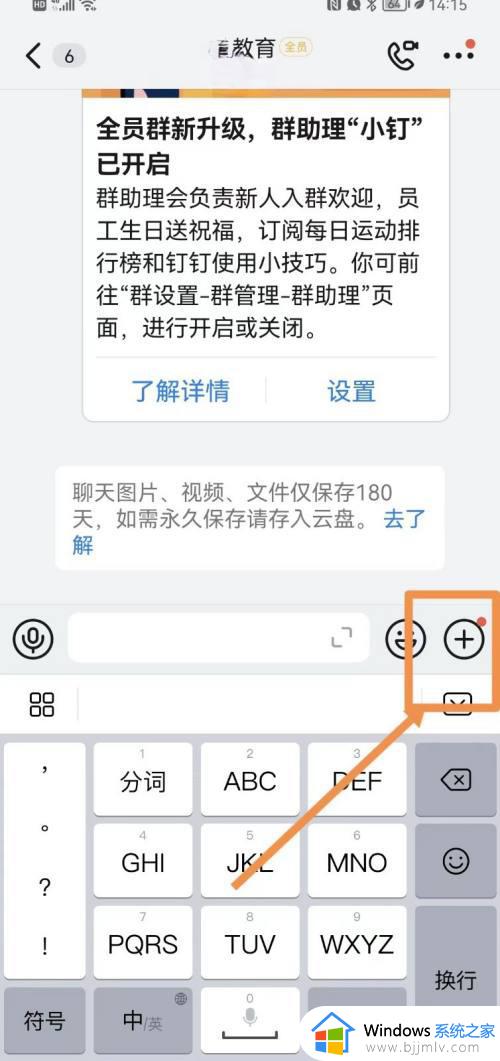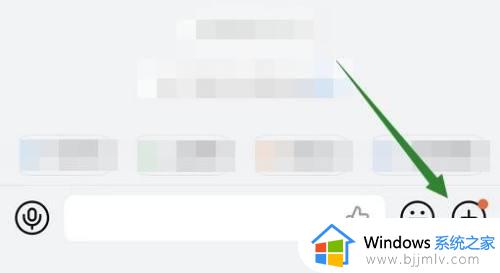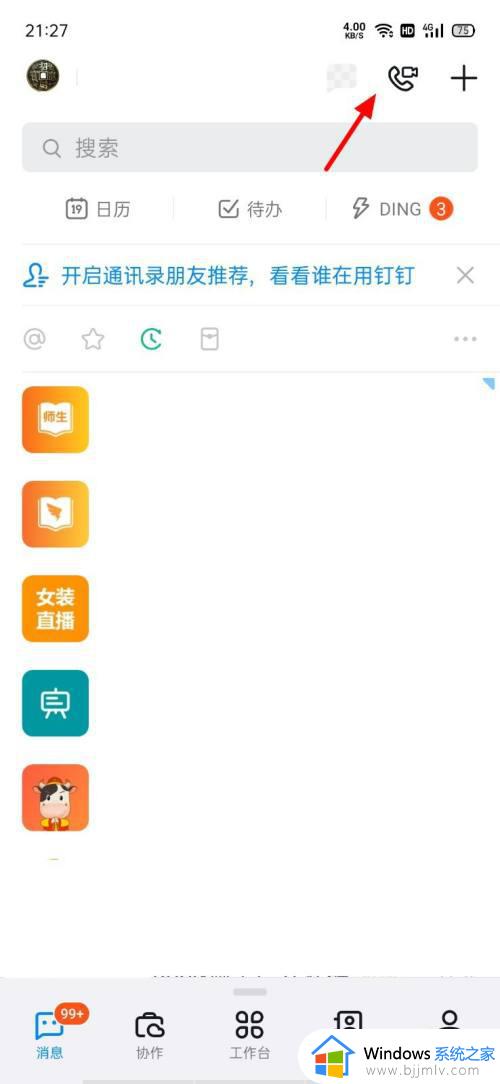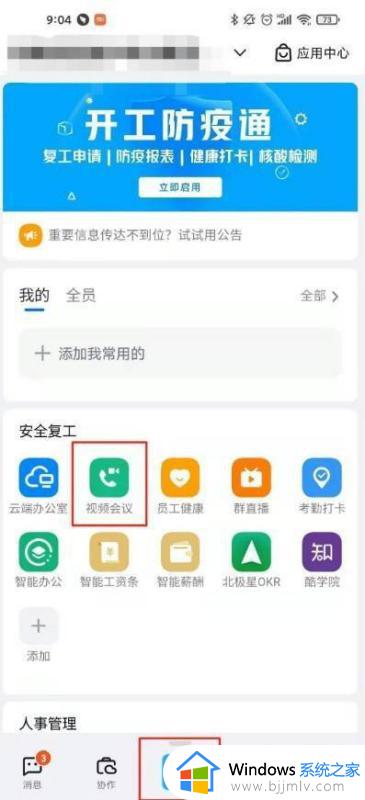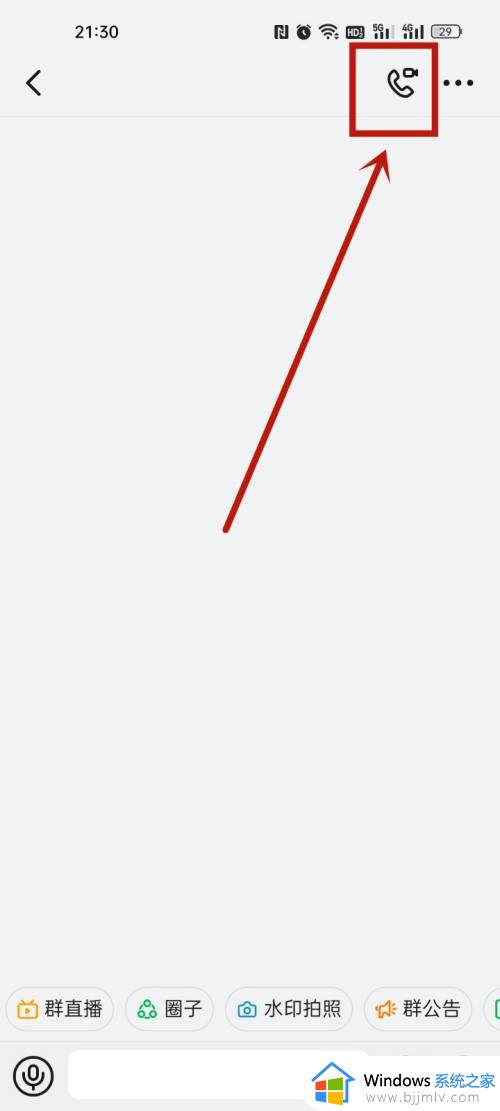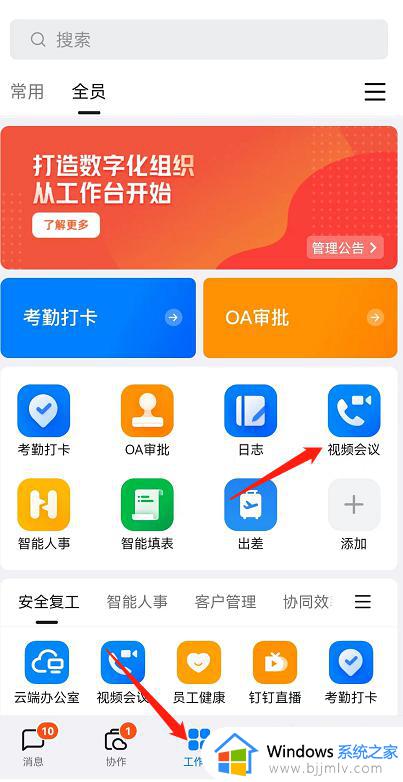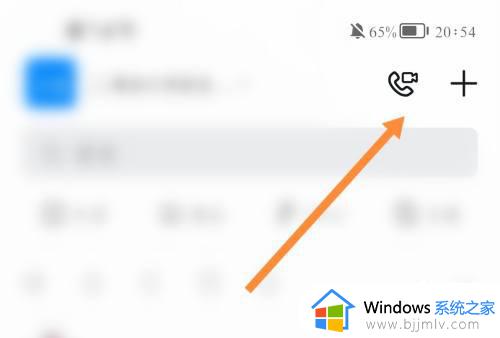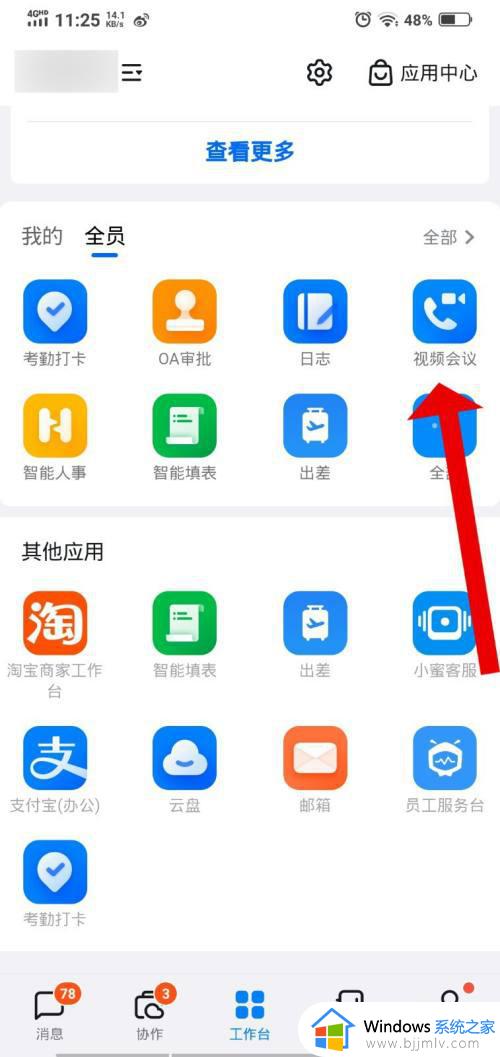钉钉怎么开班级视频会议 钉钉师生群怎么开视频会议
更新时间:2022-12-07 16:25:33作者:qiaoyun
现在很多地方都是居家办公和学习,那么为了方便开会或者授课,就会使用钉钉来开启视频会议,只是因为很多人对这个软件不熟悉,许多操作不知道怎么弄,比如钉钉怎么开班级视频会议呢?为了帮助到大家,这就给大家介绍一下钉钉师生群开视频会议的详细方法吧。
相关推荐:
方法如下:
1、在钉钉班级群页面点击输入框右侧的+图标。
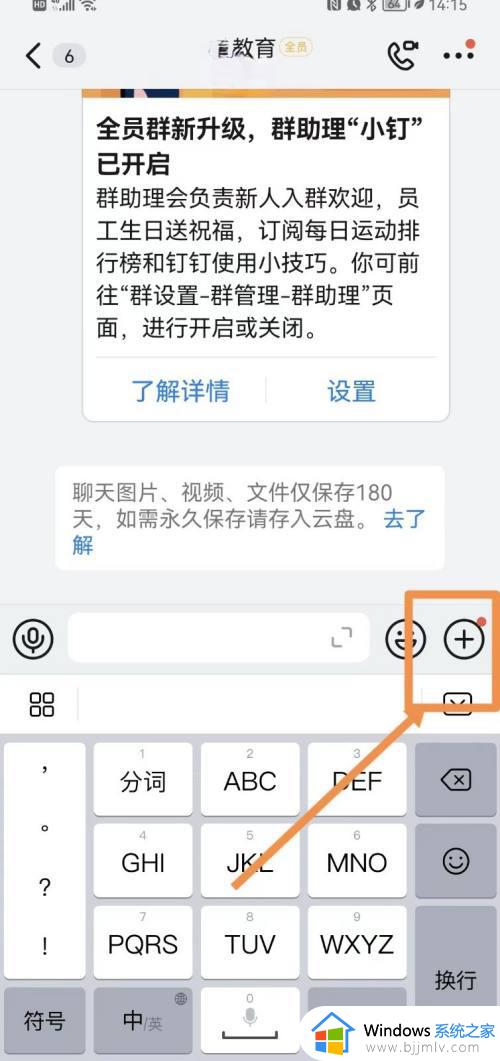 2在下方显示的功能区中点击视频会议选项。
2在下方显示的功能区中点击视频会议选项。
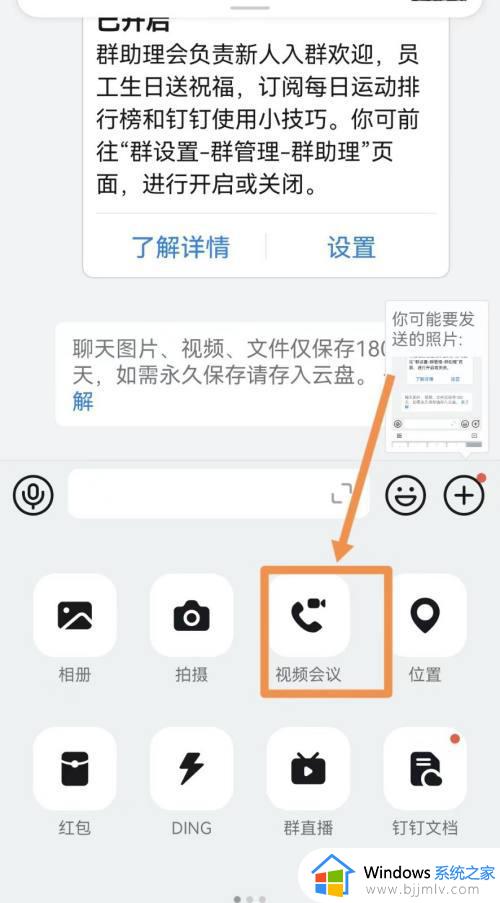 3在弹出的列表中再次选择视频会议。
3在弹出的列表中再次选择视频会议。
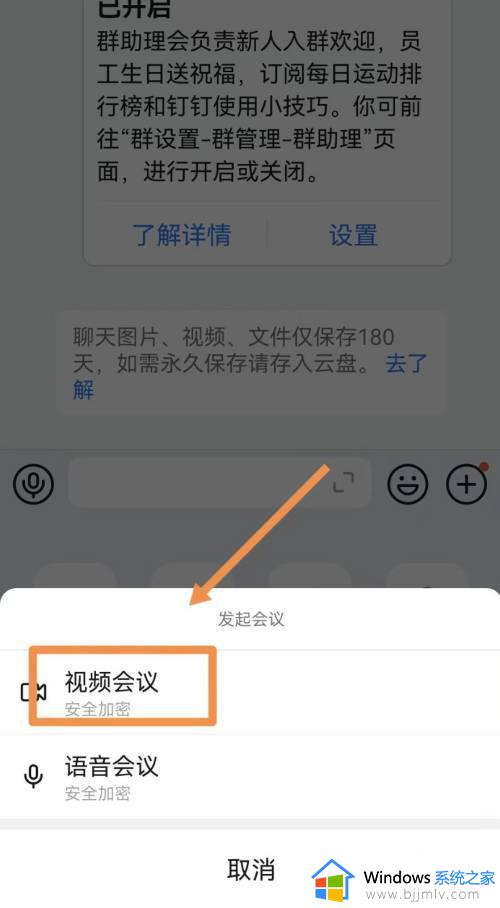 4即可进入到视频会议页面。
4即可进入到视频会议页面。

上述给大家讲述的就是钉钉开班级视频会议的详细方法,如果你有需要的话,就可以参考上面的方法来进行操作吧。